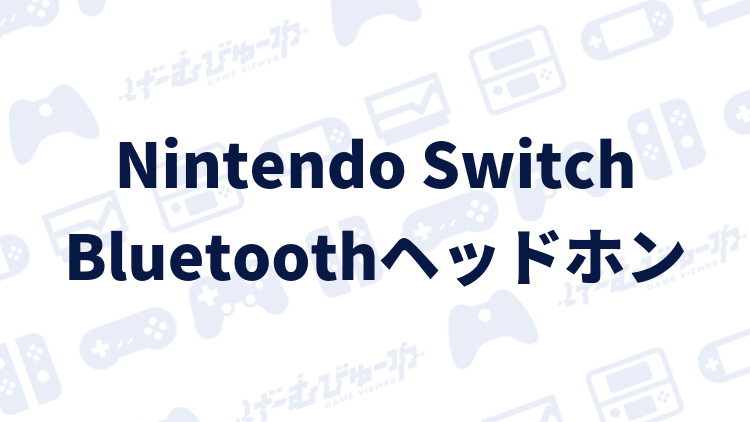この記事では、USBアダプターを利用して、Nintendo Switch(ニンテンドースイッチ)にBluetooth対応のワイヤレスイヤホン・ヘッドホンを接続する方法を解説していきます。
目次で流し読み
Bluetooth接続に必要なUSBアダプター

「Creative BT-W2」は、Nintendo Switchで利用できるBluetooth USBアダプターです。特別な設定を行う必要がなく、USB端子に差しこむだけでNintendo Switchにワイヤレスイヤホン・ヘッドホンを接続できるようになります。価格は約4,000円と少し値が張るものの、低遅延のコーデック「aptX LL」に対応しており、ゲームプレイにも最適です。
接続・ペアリング方法

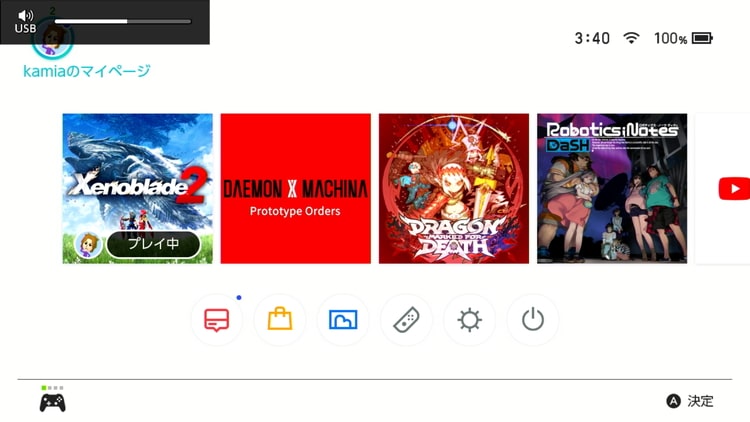
接続完了までに時間が掛かる場合があります

※ペアリング可能な状態になると、機器の青色LEDが点滅します。
基本的には特別な設定を行う必要がなく、ペアリングが完了した時点でワイヤレスイヤホン・ヘッドホンから音声出力が行われます。
携帯モードで接続したい場合
上記の手順では、「TVモード」で「Nintendo Switchドック」のUSB端子に接続していますが、変換アダプタを利用してSwitch本体のUSB-C端子に接続すれば、「携帯モード」で使用することも可能です。
ボリュームを調整する方法
イヤホン・ヘッドホンのボリュームボタンから調整することができます。Switch本体の設定から変更することはできません。
低遅延で遊ぶなら「aptX LL」対応のイヤホン・ヘッドホン推奨
USBアダプター側が低遅延のコーデックに対応していても、イヤホン・ヘッドホン側が対応していなければ活用することができません。ゲーム用途の場合、低遅延の「aptX LL」に対応したイヤホン・ヘッドホンが推奨です。USBアダプターを導入してワイヤレス化を行いたい場合、所有している機器の接続形式を確認するか、「aptX LL」対応の機器を購入を検討しましょう。
音声出力を変更したい場合の手順
音声をTVからの出力に戻したい場合は、USBアダプタを抜く必要があります。Switch本体の設定から変更することはできません。
PlayStation4やパソコンでも利用可能
 【PS4】Bluetoothのワイヤレスイヤホン・ヘッドホンを使用する方法(画像付き解説)
【PS4】Bluetoothのワイヤレスイヤホン・ヘッドホンを使用する方法(画像付き解説)
Nintendo Switchをワイヤレス化するだけと考えれば、少し高い出費になりますが、「BT-W2」はPlayStation4やパソコンでも利用可能です。ペアリング設定は「BT-W2」本体と行われるため、差し替えるだけで各機器を手軽にワイヤレス化できる点も助かります。
Switchをもっと使いこなすなら
 「Nintendo Switch」の役立つ設定・小技まとめ(画像付き解説)
「Nintendo Switch」の役立つ設定・小技まとめ(画像付き解説)
上記のページでは、この記事で紹介した以外にも、様々な設定・小技をまとめています。Switchをより使いこなすなら、ぜひチェックしてみてください。